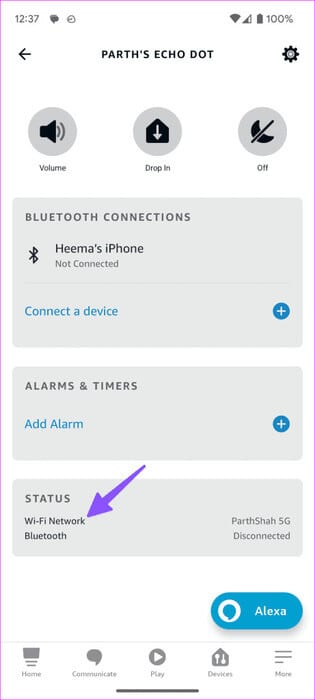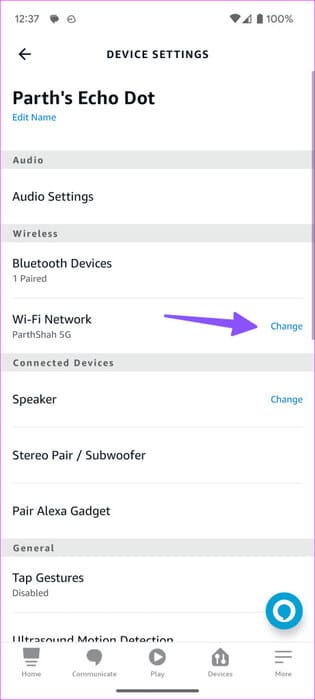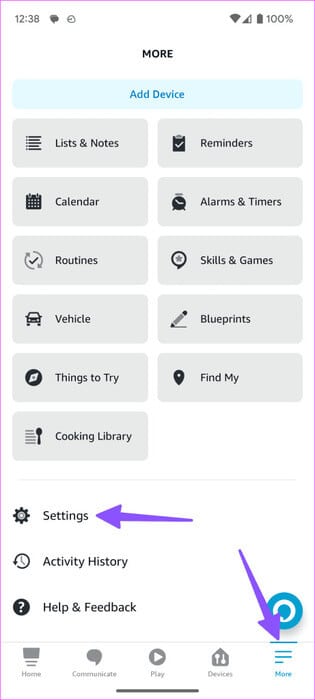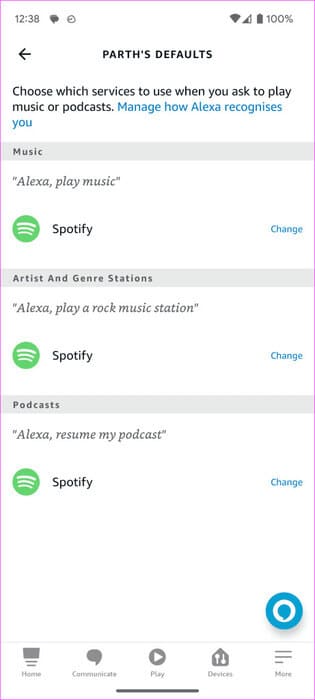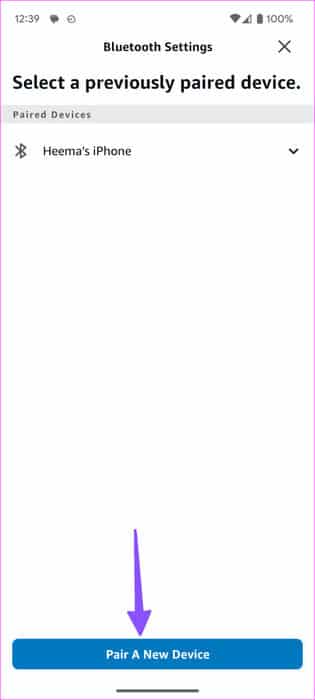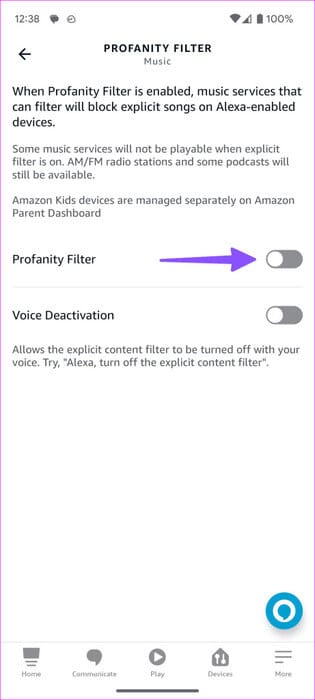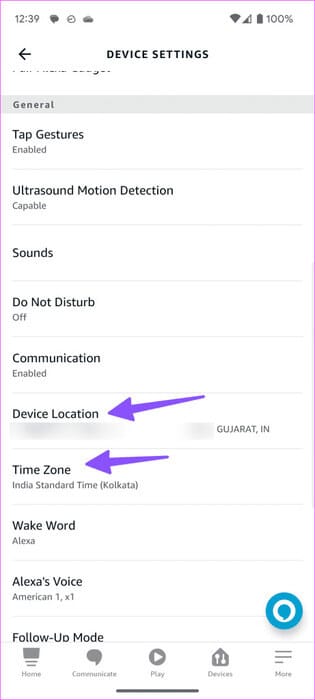Top 11 des façons de réparer Amazon Echo qui ne lit pas de musique
L'Amazon Echo est l'une des enceintes intelligentes alimentées par Alexa les plus abordables. Vous pouvez écouter vos morceaux de musique préférés, déclencher la domotique ou la bureautique à l'aide de commandes vocales, obtenir des informations sur le trafic en temps réel, des actualités et bien plus encore. Bien que l'expérience Amazon Echo soit sans faille, elle... Parfois, il plante à la lumière bleue, etNe vous connectez pas à un réseau Wi-Fi, et ne parvient même pas à jouer de la musique. Voici les meilleures façons de réparer Amazon Echo qui ne lit pas de musique.
Amazon Echo est compatible avec Spotify, Apple Music, Pandora et d'autres services de streaming. Cependant, tout cela n’a plus d’importance lorsque les haut-parleurs intelligents ne parviennent pas à diffuser des morceaux de musique en premier lieu. C'est pourquoi votre appareil Amazon Echo répond mais ne lit pas de musique.
1. Redémarrez Amazon Echo
Voyons d'abord quelques notions de base. Vous devez débrancher votre Amazon Echo de la source d'alimentation, attendre 10 à 15 secondes, puis le rebrancher. Maintenant, utilisez les commandes vocales ou écoutez de la musique via une connexion Bluetooth sur votre téléphone.
2. Vérifiez votre connexion Internet
Si votre appareil Amazon Echo lit de la musique à partir d'un service de streaming comme Spotify, Amazon Music ou Apple Music, assurez-vous qu'il est connecté à un réseau Wi-Fi puissant. Voici comment vérifier le réseau Wi-Fi actuel sur votre Amazon Echo.
Étape 1: Ouvrir une application Alexa Sur ton téléphone
Étape 2: Allez dans l'onglet "Matériel" Et sélectionnez "Écho" Votre.
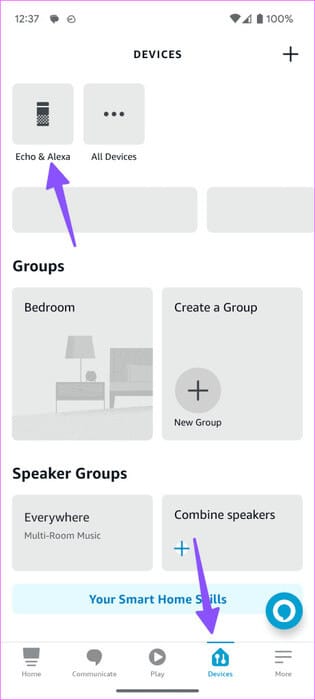
Étape 3: Faites défiler vers le bas et vérifiez Le réseau Wi-Fi connecté.
Vous pouvez cliquer dessus et changer le réseau Wi-Fi à partir du menu suivant.
3. Vérifiez le son de votre Amazon Echo
Vous ne pouvez pas entendre les clips audio si votre appareil Amazon Echo est réglé sur sourdine. Vous pouvez utiliser les boutons de volume de votre appareil Amazon Echo ou régler le volume à l'aide de l'application Alexa.
Étape 1: Lancez Alexa et recherchez un appareil Amazon Echo Depuis la liste des appareils (voir les étapes ci-dessus).
Étape 2: Sélectionnez le curseur et utilisez-le Pour augmenter le son.
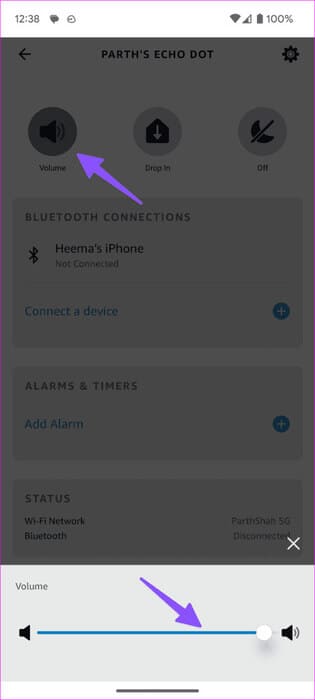
4. Vérifiez l'abonnement
Vous essayez de lire des morceaux de Spotify ou d'Apple Music sur votre appareil Amazon Echo ? Si votre abonnement expire, votre enceinte intelligente ne pourra pas lire de chansons. Vous devez confirmer un abonnement actif à Spotify, Apple Music, Tidal ou Pandora et réessayer.
5. Vérifiez votre service de musique par défaut
Vous devez également vérifier le service de musique par défaut sur votre Amazon Echo pour utiliser les commandes appropriées.
Étape 1: Allumer Alexa Et allez dans l'onglet en plus.
Étape 2: Appuyez sur l'icône Paramètres.
Étape 3: Faites défiler jusqu'à Musique et podcast. Sélectionner services virtuels.
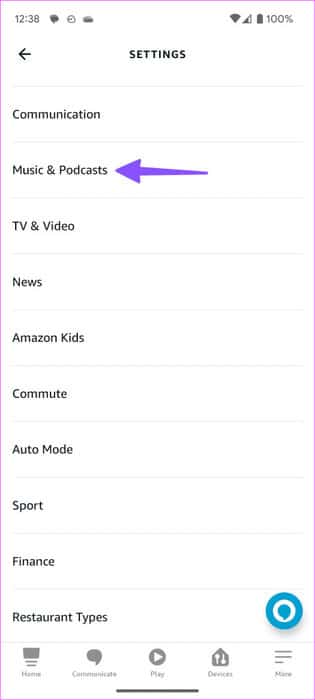
Étape 4: Définir un service de streaming Musique favorite Vous l'avez par défaut.
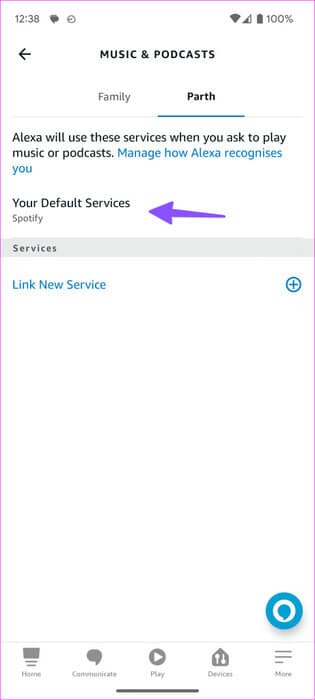
Vous pouvez demander à Alexa de lire vos listes de lecture préférées.
6. Utilisez les commandes associées
Vous devez utiliser des commandes vocales pertinentes pour diffuser des chansons populaires. Au lieu de poser des questions ou de prononcer des phrases telles que « Pouvez-vous jouer une nouvelle chanson ? », gardez vos commandes vocales simples. Voici quelques exemples.
- Alexa, joue [chanson]
- Alexa, joue mon
- Alexa, joue le mix d'entraînement
7. Jouez de la musique via une connexion Bluetooth
Si vous disposez d'une collection de musique hors ligne sur votre téléphone, connectez-la à votre Amazon Echo via Bluetooth et écoutez-la. Processus très simple.
Étape 1: Ouvrir l'appareil Amazon Echo Dans l'application Alexa (voir les étapes ci-dessus).
Étape 2: Cliquez sur Connecter l'appareil dans la liste Connexions Bluetooth.
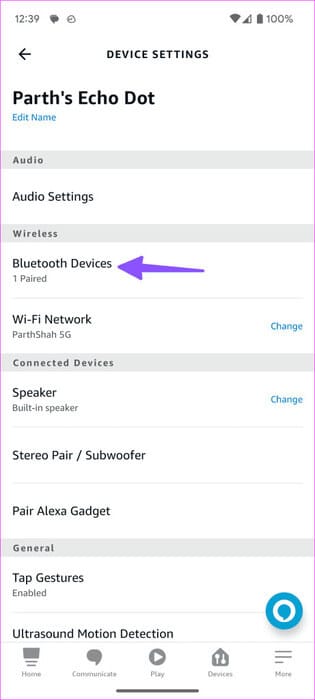
Suivez les instructions à l'écran pour coupler votre appareil Bluetooth avec votre Amazon Echo. Une fois le processus d'appairage terminé, Jouez des chansons à partir de services tels que YouTube Music sur Amazon Echo.
8. Reconnectez le service de musique
Votre Amazon Echo peut ne pas lire de musique en raison d'une erreur d'authentification de compte dans votre service de streaming. Vous devez reconnecter votre service de streaming et réessayer.
Étape 1: Aller à Paramètres Alexa (Voir les étapes ci-dessus).
Étape 2: Faites défiler jusqu'à Musique et podcasts et sélectionnez Service de diffusion en continu.
Étape 3: Clique sur Désactiver la compétence.
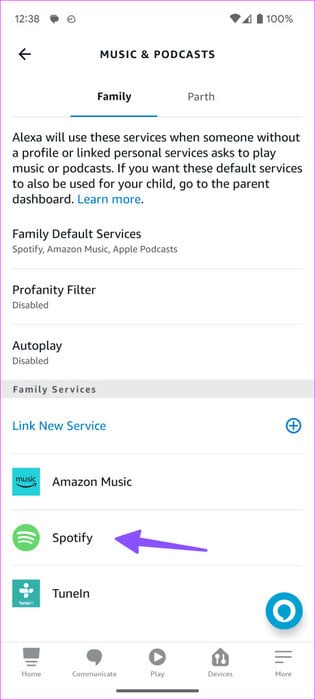
Réactivez-le après un certain temps et enregistrez Entrée en utilisant les détails de votre compte.
9. Désactivez le filtre explicite
Un filtre anti-blasphème actif peut bloquer les chansons explicites sur les appareils compatibles Alexa comme Amazon Echo.
Étape 1: Aller à Musique et podcast Dans les paramètres Alexa (voir les étapes ci-dessus).
Étape 2: Clique sur Filtre d'obscénités.
Étape 3: Désactiver Option.
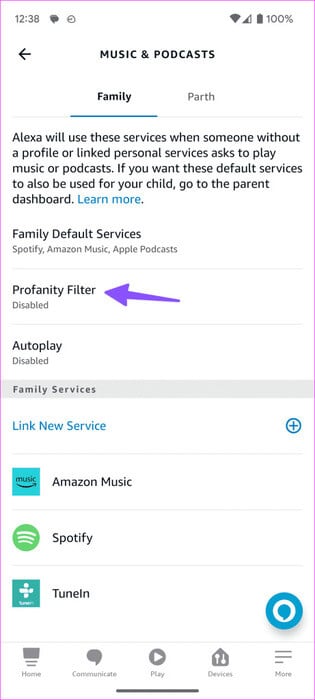
10. Vérifiez le fuseau horaire et l'emplacement
Si votre appareil Amazon Echo est défini dans un fuseau horaire et un emplacement incorrects, il risque de ne pas pouvoir effectuer des tâches de base telles que la lecture de musique.
Étape 1: Aller à Paramètres Amazon Echo Dans Alexa (voir les étapes ci-dessus).
Étape 2: Faites défiler jusqu'à Localisation et fuseau horaire Et réglez-les correctement.
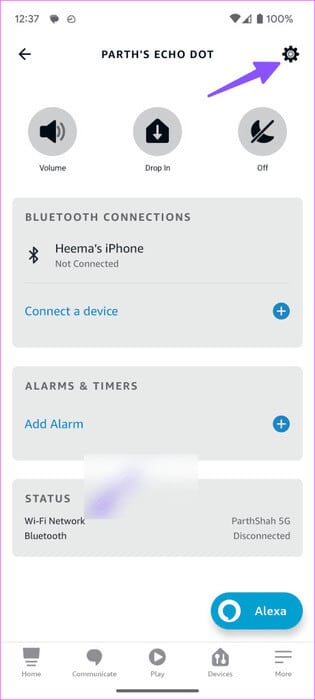
Redémarrez l'application Alexa et redémarrez votre Amazon Echo (voir les étapes ci-dessus). Vous pouvez maintenant réessayer d'écouter de la musique.
11. Vérifiez les pannes du service de streaming
Si un service de streaming connaît une panne, vous ne pourrez pas en lire les chansons sur votre Amazon Echo. Vous pouvez visiter Downdetector Et recherchez le service. Vous remarquerez peut-être une panne importante et les avis des utilisateurs s'en plaindront.
Profitez de vos morceaux préférés tout en cuisinant
Ne pas allumer votre Amazon Echo peut transformer vos tâches ménagères en cauchemar. Avant de le jeter ou d’en commander un nouveau, utilisez les astuces ci-dessus pour résoudre le problème. Quelle astuce a fonctionné pour vous ? Partagez vos résultats dans les commentaires ci-dessous.